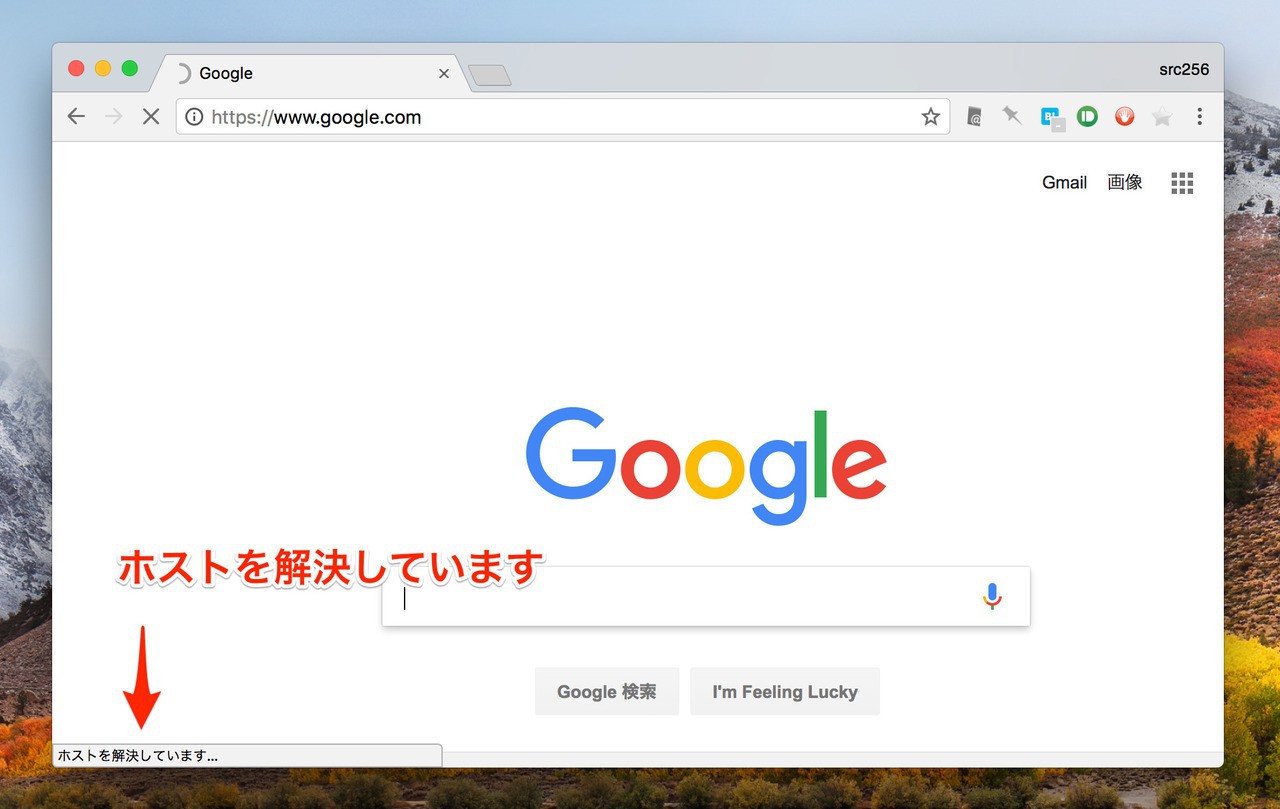
iPhoneやiPadのモバイルデータ通信接続をMacやPCから利用できる「インターネット共有」機能。
出先でも普段使用しているiPhoneさえあれば、ノートPCなどからインターネットに接続することができる便利な機能です。
ところが先日、普段できているWi-Fi経由のインターネット共有機能がなぜか使用できなくなっている事に気がつきました。Webブラウザで例えば、Googleのトップページを表示しようとしても「ホストを解決しています」と表示されたまま表示されないのです。
今回は「ホストを解決しています」と表示され、iPhoneのインターネット共有機能がうまく動作しない問題を解決する方法を説明します。
iPhoneのインターネット共有機能をMacBookから利用する
まず最初にインターネット共有を使用する正しい手順を確認しておきます。
iPhoneのインターネット共有機能を利用する方法は、公式サポートドキュメントの「iPhone や iPad でインターネット共有を設定する方法」で丁寧に説明されています。
このドキュメントによるとインターネット共有の方法には以下の3種類が存在します。
- Wi-Fi経由で接続。
- Bluetooth経由で接続。
- USBで接続。
このなかでWi-Fi経由で接続する場合は以下の手順で実行すると良いようです。
1. iPhone側で「設定 > インターネット > インターネット共有」をオンにする。
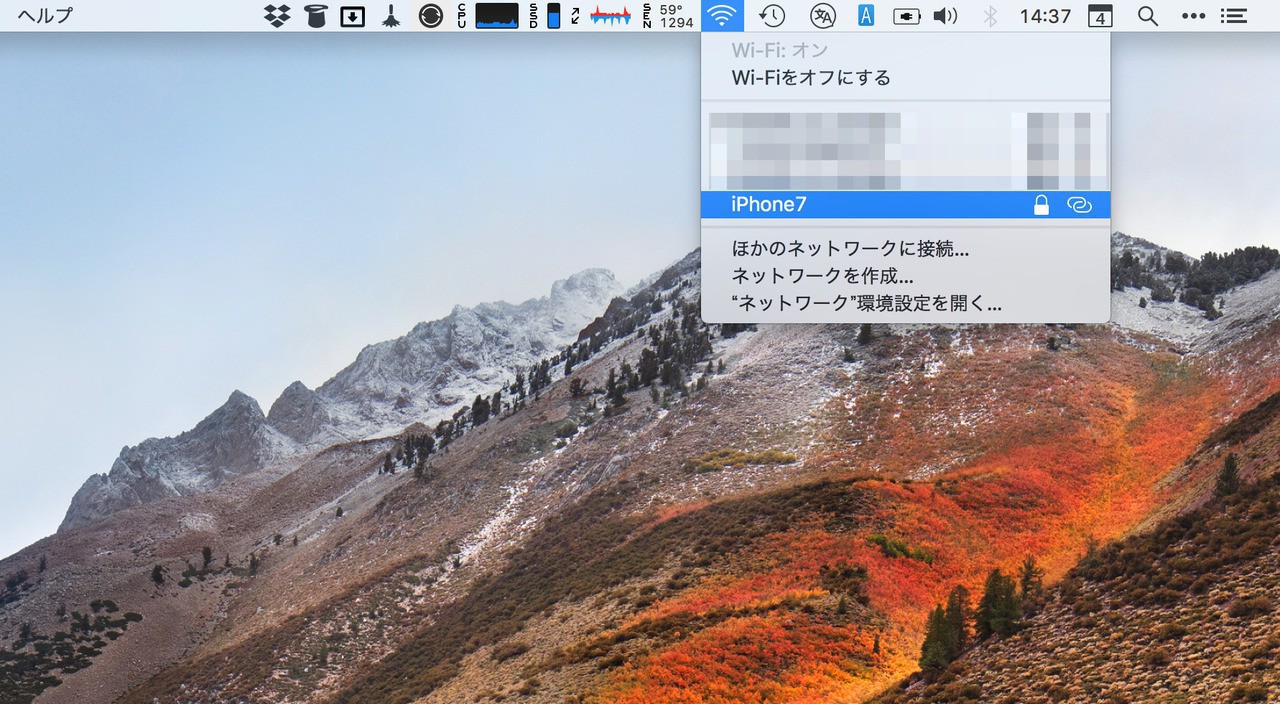
2. MacBookのWi-Fiアイコンをクリックし、接続先としてiPhoneを選択する。
これだけですむだけですが、今回は最初に述べたように、接続はできても「ホストが解決できない」状態になっているのです。
DNSの設定を見直して修正
「ホストが解決できない」というエラーメッセージを素直に解釈すると、MacのDNSの設定がなんらかの原因でおかしくなっている事が予想できます。結論から書くとこれが正解で、MacBookのネットワーク設定で、DNSの設定を修正したところうまく接続できるようになりました。
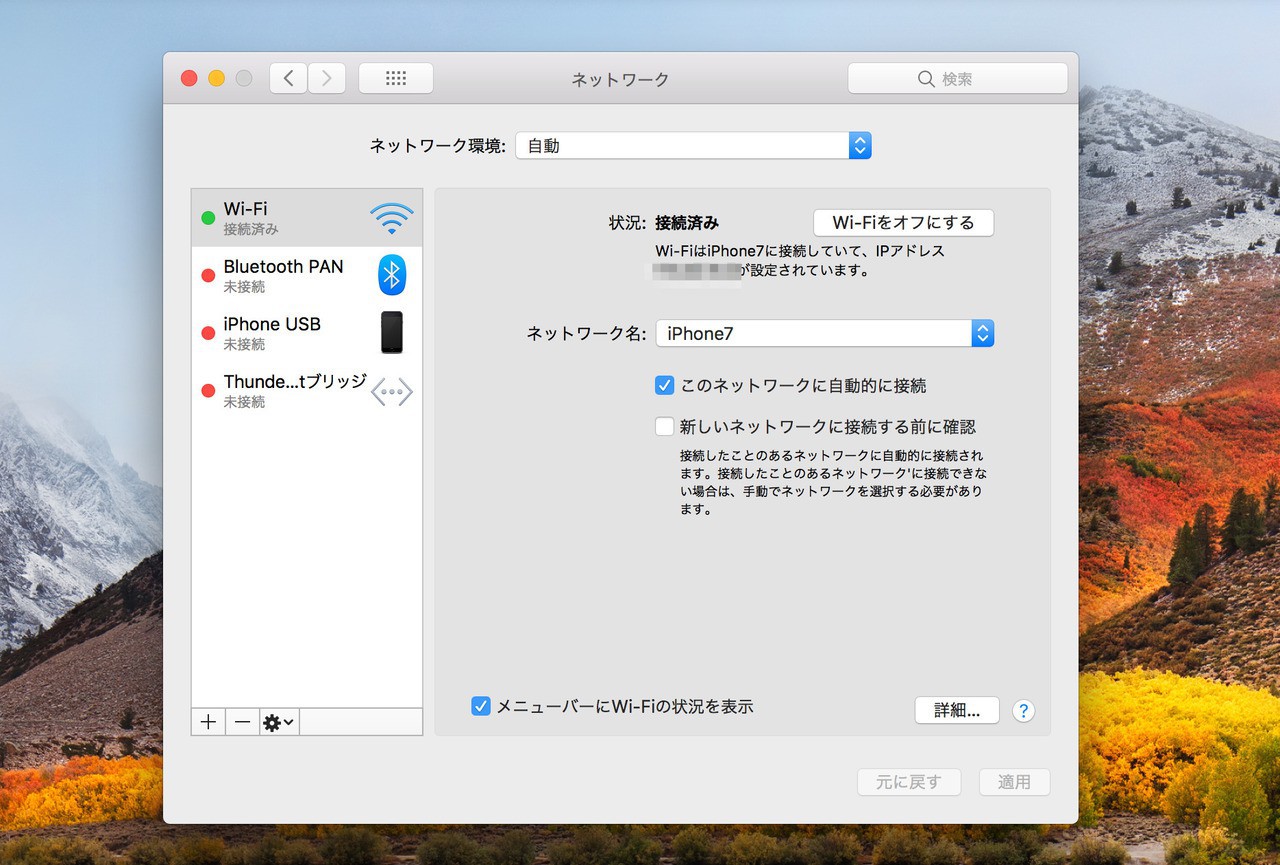
▲「システム環境設定 > ネットワーク > Wi-Fi」を選び「詳細」ボタンをクリックします。
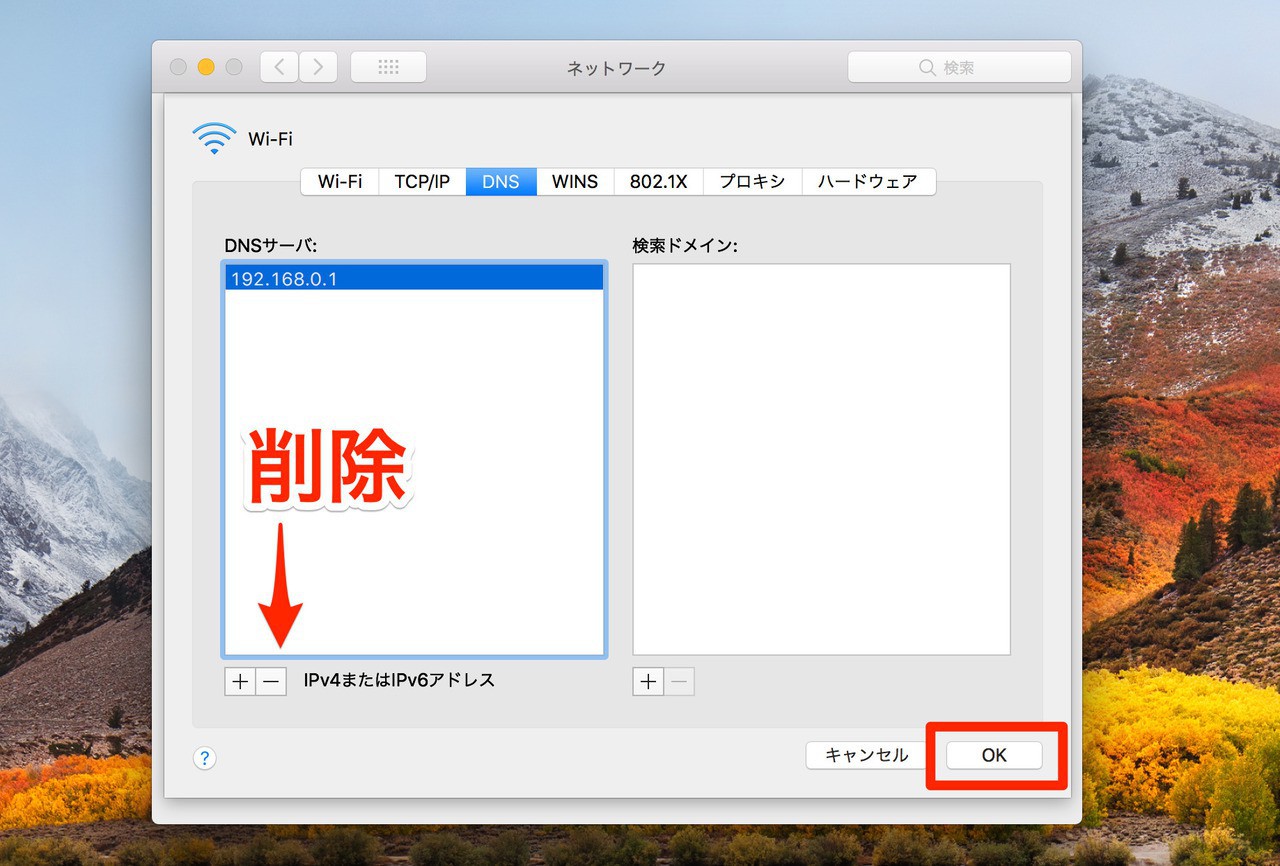
▲「DNS」タブに固定値「192.168.0.1」がなぜか設定されていました。マイナスボタンをクリックして削除し、「OK」ボタンをクリックします。DNSサーバーに適切な値が設定されると、名前解決の問題が解消したことが確認できました。
まとめ
インターネット共有機能が「ホスト名を解決しています」でうまく動かない場合、DNSに固定値が設定されていないかどうか確認します。固定値が設定されている場合、それを削除すると適切なDNSが設定され、ホスト名が解決可能になり、問題が解消することが期待できます。








